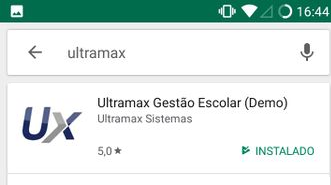IS COLLECTOR V3
Introdução
O IS COLLECTOR é uma ferramenta para contagem do estoque, seu diferencial é que é possível utilizar o APP para celular para utilizar o Celular como coletor podendo enviar as coletas diretamente para o site da IS COLLECTOR, outro diferencial é a possibilidade de realizar uma carga das descrições dos produtos facilitando assim a coleta e contagem devido a clareza nas informações.
Instalação
Android: https://play.google.com/store/apps/details?id=com.iscollector&hl=pt&gl=US
iOS: https://apps.apple.com/br/app/is-collector/id1510235047
Central de Ajuda IS COLLECTOR
Clique aqui para acessar a central de ajuda IS COLLECTOR
Criando e testando uma conta na IS COLLECTOR
Diferença entre coleta avulsa x inventário x conferência
Vinculando seu APP a sua conta IS COLLECTOR
Acessar o site e vincular os dispositivos que serão usados para coleta, na aba Dispositivos gerar token e no app preencher o token solicitado para vincular.
Após vinculado o dispositivo ele vai aparecer na lista abaixo como registrado
Importando a lista de produtos
Você pode clicar no botão Modelo 1 para gerar uma lista de referencia.
Caso você for carregar da lista exportando diretamente do UltraADM realize o procedimento abaixo:
Exportando CSV de produtos do ULTRA ADM
Acesse o UltraADM
Acesse a aba Produtos > Lista geral de Produtos
Clique em Filtrar(F6)
Clique em Limpar e marque
Descrição Completa
CódBarra1
E clique em Gerar CSV
Salve o arquivo em algum local que saiba aonde está
De volta na IS COLLECTOR arreste o arquivo ou selecione ele na pasta na qual o salvou.
Feito isso será carregada a lista de produtos.
Caso utilize o app clique em Baixar descrições para carrega-las
Como fazer uma coleta avulsa e Transmitindo a coleta do APP para o site
No APP Clique em Coleta Avulsa
Na tela exibida você pode iniciar a coleta
Você pode digitar o código de barras no campo destacado
Ou clicar no botão em destaque mais abaixo para abrir a câmera e realizar a leitura do código de barras.
E o produto já será coletado conforme a lista acima.
Visualizando a Coleta no site da IS COLLECTOR
Agrupando coletas em um único arquivo
Baixando o arquivo da coleta no padrão necessário para importação no ULTRA ADM
será baixado o arquivo com todos os dados da coleta para importação no seu sistema. (Recomendamos baixar os arquivos separadamente sem agrupar todos numa coleta só assim você terá no seu sistema